Popüler Yayınımıza da Göz Atabilirsiniz
Unity Transform Nedir ? Özellikleri | TR
- Bağlantıyı al
- X
- E-posta
- Diğer Uygulamalar
Transform, Unity ortamında Gameobject'lerin konum , rotasyon , büyüklük ölçeği ve parent-child ilişkisini taşımaktadır. Bu yayında Component olarak özelliklerinden bahsedeceğiz. Script olarak özelliklerine, detaylarına ise buraya tıklayarak ulaşabilirsiniz. Gameobject'den transform componentini kaldırmamız olası değildir. Her objenin kendine özgü transform componenti vardır.
Property değerlerine bakalım.
Position: Unity ortamında objenin x , y , z eksenlerinde konumunu gösterir.
Rotation: Unity ortamında objenin x , y , z eksenlerinde rotasyonunu gösterir.
Scale: Unity ortamında objenin x , y , z eksenlerinde ölçeğini gösterir. Obje değerinin büyümesi o eksende daha büyük ölçekli görünmesini sağlayacaktır.
Bu özellikleri sayesinde biz bir objenin nerede bulunduğunu daha rahat ulaşabiliyoruz. Eğer Hieararchy menüsünden objemize çift tıklarsak da objenin Scene menüsünde konumunu görebiliriz.
Mesela aşağıdaki resimde ben position değiştirmek için Move aracını seçtim. Obejenin etrafında oluşan renkli oklar hangi eksende işlemi yaptığımız gösteriyor. Sağ üst kısımda hangi rengin hangi eksene denk geldiği yazıyor. X: kırmızı , Y: yeşil , Z: mavi olarak gözüküyor. Objenin etrafındaki bu oklara basarak da objenin konumunu , rotasyonunu ve büyüklük ölçeğini güncelleyebiliriz. Rotasyon ve ölçek işleminde de diğer araçları seçerek benzer işlemi yapabilirsiniz.
Oyununuzdaki resim ve modellerde büyüklük değerini Scale ile yapmak yerine Unity'e aktarmadan önce resim düzenleyici programınızda ya da modelleme programınız ile ayarlamanız daha iyi olacaktır. Sonradan scale işleminde yapacağınız değişiklikler görüntü performansı açısından yorabilir. Ayrıca objelerinizin bozuk gözükmesine neden olabilir.
Parent-child ilişkisi biraz daha kompleks bir konu olduğu için farklı bir yazı da bahsedeceğim.
En son olarak ise bir transform componenti değerlerini kopyalayıp başka bir objeye daha kolay aktarmanın bir yolunu göstereceğim.
Transform componentinin sağ üst kısmında bulunan ayar tuşuna basarak Copy Component diyelim.
Diğer objemize gidip o objenin sağ üst kısmındaki ayar tuşuna basıp Paste Component Values diyoruz.
Bu işlemi diğer componentler içinde uygulayabilirsiniz.
Teşekkürler , soru ve görüşlerinizi yorum atarak belirtebilirsiniz.
- Bağlantıyı al
- X
- E-posta
- Diğer Uygulamalar
Bu blogdaki popüler yayınlar
C# Puan Tablosu Oluşturma
Merhaba arkadaşlar bugün sizlere bir menajer oyununda takımların puan tablosunu ve doğru biçimde sıralamayı nasıl yapacağımızı göstereceğim. Tabi bildiğimiz üzere ligde takımlar puanına göre sıralanıyor eşit olması durumunda ise averaj ve atılan gollere bakılıyor.Bizde bu sisteme göre yapacağız. Öncelikle böyle büyük çaplı bir menajer oyununda classları kullanmamız şarttır. Bize bir "Takım" adında class lazım , hemen oluşturalım. Bu oluşturduğumuz Takım class'ına IComparable interface'ni uygulayalım bu yapının bize verdiği CompareTo komutuyla işlemlerimizi kolaylıkla gerçekleştireceğiz. Eğer isterseniz hazırlamış olduğum football manager youtube serisinide kanalımdan izleyebilirsiniz. https://www.youtube.com/playlist?list=PLw919wW8ikxenpnSTVecZ-oWZjXbPwEDl public class Takim : IComparable { string takim_adi; int Puan; ...
C# ile List İçinde Değer Arama ve Bulma Find ve FindAll Komutu
C# derslerinde koleksiyon yapısı olan List'in dizilerden farklı olarak içindeki bir değeri ya da değer aralığını birden çok değeri arayıp bulmayı sizinle göreceğiz. Find ve FindAll komutlarından yararlanacağız. İsterseniz kendi oluşturmuş olduğunuz bir class değerini de arayabilirsiniz. Referans olarak using System.Collections.Generic; using System.Linq; bu referans kütüphaneler kullanıyoruz. Eğer ekli değilse class dosyamızın en üst satırlarına ekleyebiliriz. List < string > texts = new List < string >(); texts.Add( "RehaStudio" ); Mesela yukarıda bir texts adında List koleksiyonu oluşturduk ve "RehaStudio" adında bir eleman ekledik. string deger = texts .Find( value => value == "RehaStudio" ); Burada list ifademize Find komutunu yazıyoruz ve içine ise bir şart ifadesi girebiliri...
Başarı Not Ortalama Kaldı Geçti Uygulaması Hazır Ödev C#
Ödev cevaplarında, kişinin girdiği sınav notlarını tutarak onun, not ortalamasını hesaplama, sınıf dersi geçti kaldı ve öğrenci başarı durumu belirlemenin kodlarını göstereceğiz. İlk olarak not ortalamasını hesaplayalım Console .WriteLine( "Merhaba Hoş geldiniz Uygulamamıza" ); Console .WriteLine( "Vize notunuzu giriniz!" ); int vize_notu = Int32 .Parse( Console .ReadLine()); Console .WriteLine( "Final notunuzu giriniz!" ); int final_notu = Int32 .Parse( Console .ReadLine()); int not_ortalaması = vize_notu / 100 * 40 + final_notu / 100 * 60; Console .WriteLine( "Not Ortalamanız: " + not_ortalaması); Kullanıcının girdiği değerleri Console.Readline ile okuyup int değişkene dönüştürüyoruz. Daha sonra yüzdelerini alıp topluyoruz. Bu örnekte vize yüzdesi 40 , finalin yüzdesi...





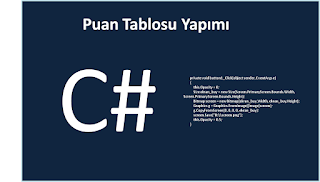
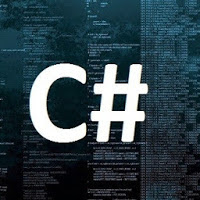
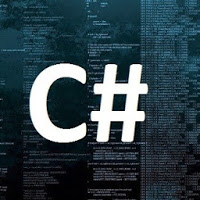
Yorumlar
Yorum Gönder